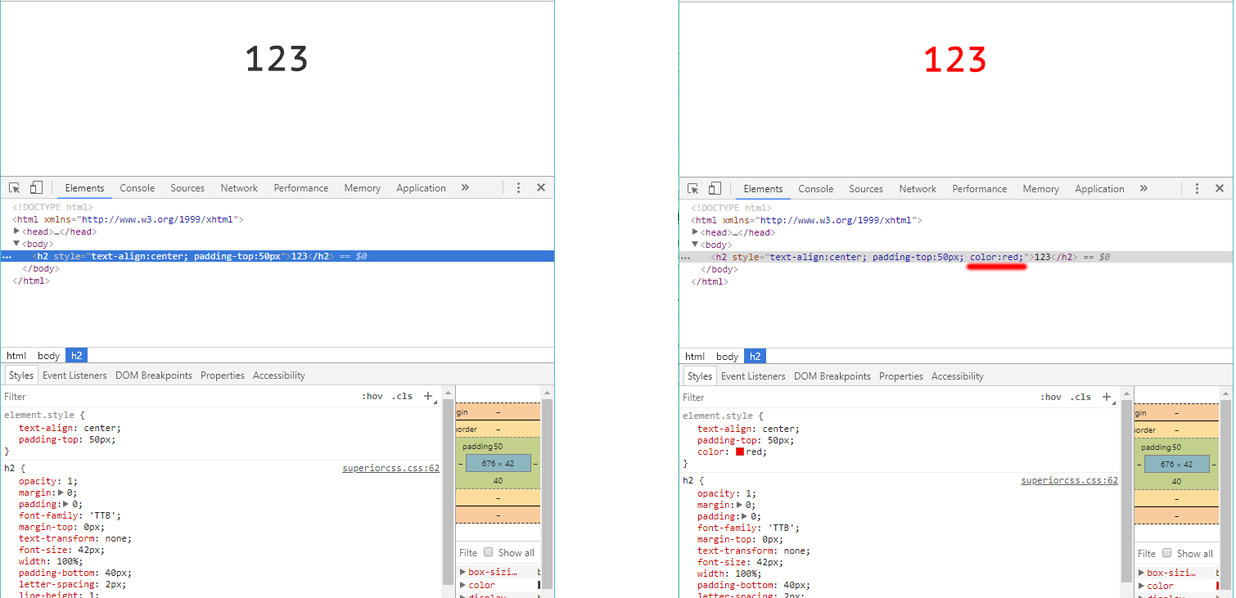Замена vpn на пк
Бесплатные VPN для ПК
BroVPN
BroVPN — это программа для Windows, позволяющая получить доступ к сайтам, не смотря на блокировку со стороны надзорных органов. Подменяет IP адрес и шифрует соединение. Есть бесплатный и платный тариф.
Для того чтобы скачать бесплатный VPN клиент, нужно пройти простую регистрацию на сайте: https://brovpn.io. В личном кабинете вы найдёте ссылку для скачивания программы.
При установке на ПК бесплатного VPN клиента нужно в обязательном порядке установить дополнительный драйвер для сетевой карты.

После установки войдите в программу используя данные введённые при регистрации. В трее можно найти значок программы, нажав на который правой кнопкой мыши можно включить или отключить защищенное соединение.

В личном кабинете на сайте с премиум тарифом можно выбрать страну подключения. В бесплатной версии страна выбирается рандомно системой,чтобы снизить нагрузку на сервера.

В бесплатной версии есть ограничение по скорости интернета, однако этого достаточно чтобы посещать большинство сайтов. Ниже скриншот тестирования скорости интернета через этот VPN клиент для компьютера в бесплатной версии. Сам я при этом находился в Краснодаре.

ZenMate VPN
Отличный VPN клиент со всеми возможными плюшками, имеет сервера в 30 странах. Можно пользоваться бесплатно без ограничений в течение недели, потом нужно будет переходить на один из платных тарифов.
Для установки переходите на сайт программы: zenmate.com и выбираете: «Бесплатно проверить в течение 7 дней».

После скачивания и установки пройдите регистрацию прямо в программе, используя действующий почтовый ящик. На него придет ссылка для подтверждения. Далее войдите используя свои данные.

VPN Windscribe
Легко открывает заблокированные сайты, шифрует передаваемую информацию, имеет встроенную функцию блокировщика рекламы. Имеется интегрированный Фаервол, с помощью которого можно запретить все соединения в обход VPN клиента. Имеет расширения к Chrome для смены IP в браузере.
Для установки этого бесплатного VPN на компьютер перейдите на сайт: windscribe.com, скачайте файл для вашей операционной системы, поддерживаются: Windows, MacOS, Linux.

Можете сразу зарегистрироваться на сайте и при первом запуске VPN ввести свои регистрационные данные. После регистрации вам будет доступно в бесплатном плане 2 Гб трафика в месяц, а если подтвердите адрес электронной почты, будет выделено 10 Гб в месяц.
Интерфейс программы достаточно простой и понятный, имеет встроенный список стран с серверами, в бесплатном варианте ограничен количеством.

В личном кабинете на сайте есть дополнительные настройки по блокировке рекламы, подозрительных новостей и т.п. Можно создавать Чёрные и Белые списки сайтов.
Что же касается скорости соединения, то она вполне приемлема для бесплатной версии. Измерялась через Франкфурт на Майне (Германия)

VPN для ПК Speedify
Уникальные технологии Speedify позволяют добиться максимально быстрого защищённого интернет соединения. В бесплатном варианте без регистрации предоставляют 5 Гб трафика ежемесячно без ограничения скорости. Подойдет не только для просмотра запрещенных сайтов, но и для игр. Имеет более 30 серверов для подключения.

Скачать можно с сайта разработчика: speedify.com. При установке необходимо согласится на обновление сетевых драйверов. Интерфейс VPN клиента простой и дружелюбный, разобраться не составит труда.

ZenVPN
Замыкает пятёрку бесплатных VPN для ПК — ZenVPN. Не требует настроек, можно использовать сразу после установки. Скачать можно отсюда: zenvpn.net.

Приложение обеспечивает безопасное Wi-Fi соединение, позволяет обходить блокировку сайтов. Для высокоскоростного VPN соединения используется технология динамического выделения канала.
Ограничение бесплатной версии 250 Мб в сутки, этого вполне достаточно, чтобы посидеть в социальных сетях и побродить по сайтам.
И снова говорим про VPN программы для смены IP-адреса. Не все так гладко, как хочется
Привет, друзья! В этой статье автор снова поднимет тему про VPN программы для смены IP-адреса, поскольку у некоторых пользователей осталось много вопросов после выхода первой первой публикации.
А все дело в том, что при использовании приложения TunnelBear, многие читатели начали жаловаться, что при раздаче с ПК интернета на другие устройства, не происходит физическая подмена адреса.
Содержание статьи:
К тому же, если вы являетесь постоянным читателем блога, то помните, что эту схему мы применяли для того, чтобы обойти заводскую блокировку телевизоров Samsung Smart TV. Ну а если «айпишник» не меняется, то и вся схема не работает. Да и запрещенные сайты тоже не посмотришь при таком раскладе.
Но в ходе долгий дискуссий в комментариях к статье, опытным путем было выяснено, что на практике себя очень хорошо показала другая VPN программа, которая называется SafeIP. Поэтому давайте ее разберем подробнее.
И для начала ее нужно скачать с официального сайта. Благо, она небольшая:
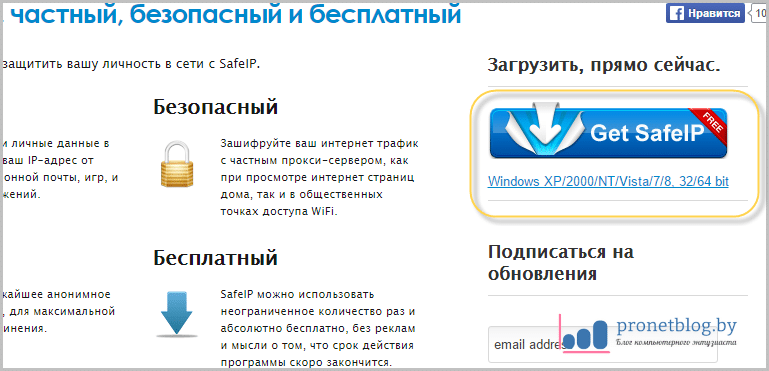
После этого запускаем процесс установки приложения. Здесь тоже все просто:
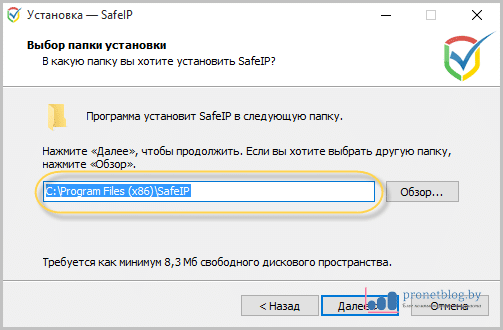
По завершению процесса инсталляции, нужно будет перезагрузить комп: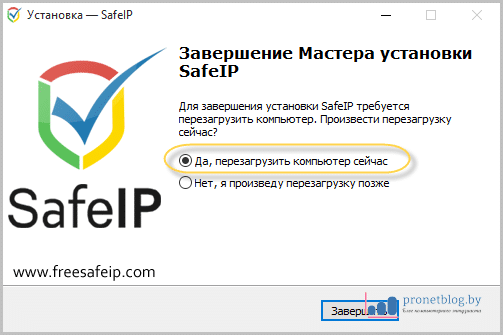
Вот и все, дорогие мои, теперь давайте переходить к активному пользованию, нашей замечательной VPN программой для смены IP-адреса. Запускаем ее и первым делом устанавливаем русский язык:

Затем, ради спортивного интереса, можете пройти в раздел «Настройки», чтобы установить по желанию опции безопасности:
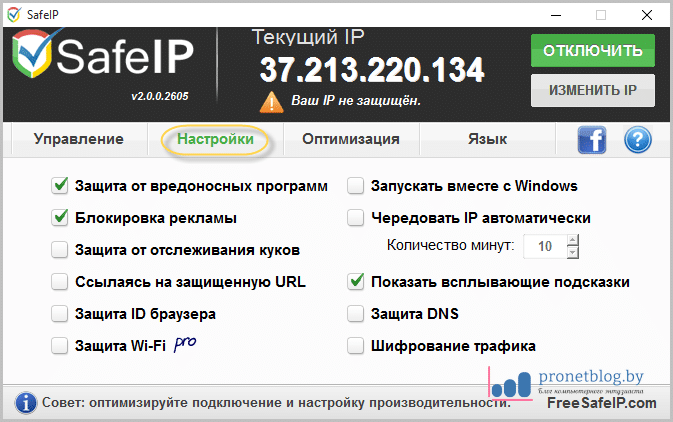
Ну и последняя, самая основная вкладка, это «Управление». Выберите нужную страну из списка и нажмите на нее два раза левой кнопкой мыши:

После этого запуститься VPN-соединение с подменным IP-адресом. Давайте проверим корректность работы приложения. Для этого идем на уже знакомый нам сайт 2ip.ru и смотрим:
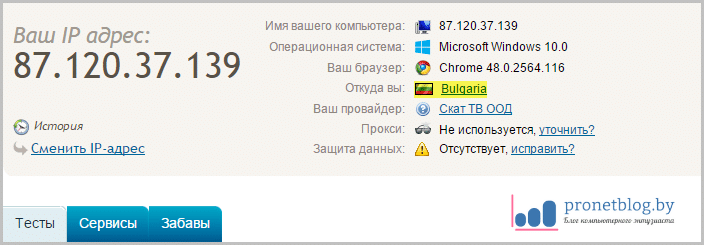
Как видите, все прекрасно работает. Если верить скриншоту выше, то на данный момент, автор статьи находится аж в Болгарии. Ах, мечты-мечты.
Но нужно сказать, что в бесплатной версии программы доступны далеко не все страны из указанных в списке:
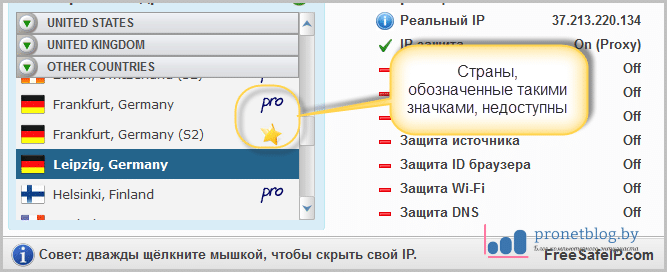
Но по большому счету, для наших целей больше и не надо. Ну что же, ребята, на этой ноте статья про VPN программы для смены IP-адреса подходит к концу.
Надеюсь теперь, когда мы рассмотрели уже два приложения данного профиля, вопросов и проблем у вас будет меньше. Но если что, жду вас в комментариях. А пока что, только музыка звучит.
Бесплатная установка VPN на компьютер
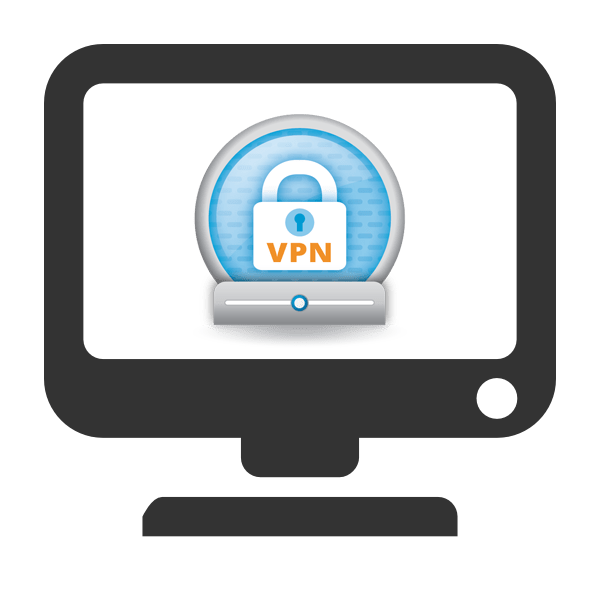
VPN (виртуальная частная сеть) чаще всего используется обычными пользователями чтобы получить доступ к заблокированным сайтам или изменить IP-адрес для других целей. Установка такого соединения на компьютер возможна четырьмя различными методами, каждый из которых подразумевает выполнение определенного алгоритма действий. Давайте разберем каждый вариант подробно.
Устанавливаем бесплатный VPN на компьютер
В первую очередь рекомендуем определиться с целью, ради которой производится инсталляция VPN на компьютер. Обычное расширение для браузера поможет обойти простую блокировку, программа же позволит запустить какой-либо другой софт, работающий через интернет. Далее уже выбирайте наиболее подходящий метод и следуйте приведенным инструкциям.
Способ 1: Стороннее программное обеспечение
Существует бесплатное ПО, позволяющее настроить VPN-подключение. Все они работают примерно по одному и тому же принципу, однако имеют различный интерфейс, количество сетей и ограничения по трафику. Давайте разберем данный способ на примере Windscribe:
- Перейдите на официальную страницу программы и скачайте ее, нажав на соответствующую кнопку.
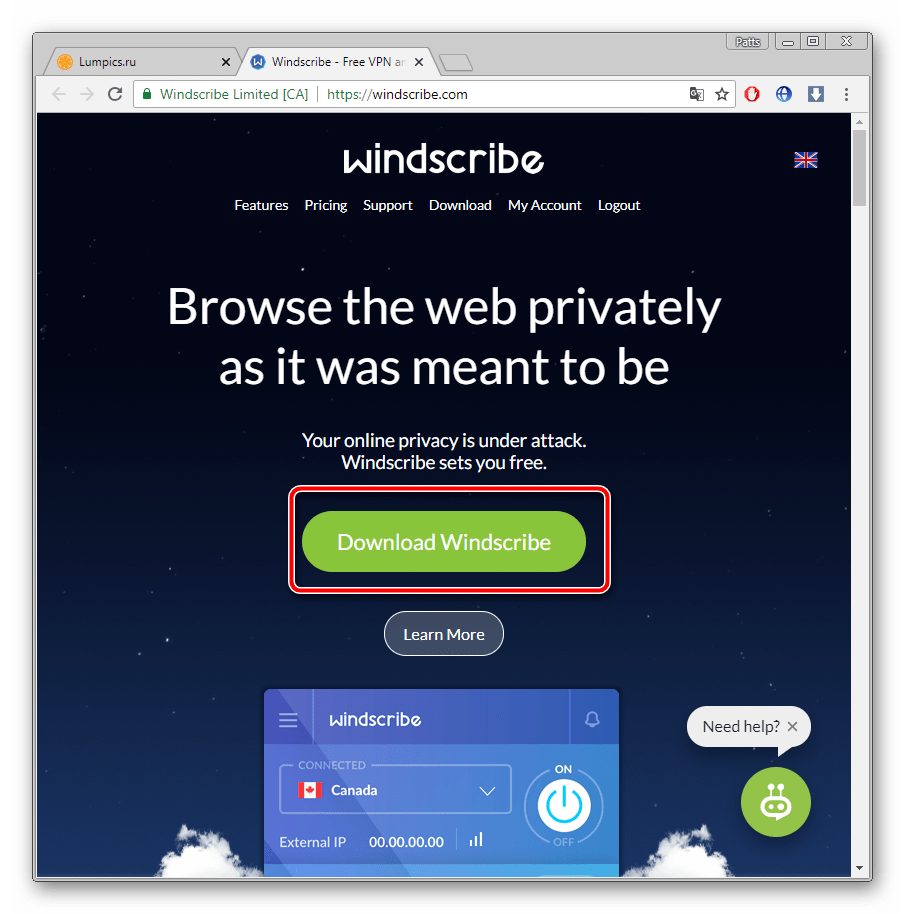
Определитесь с вариантом установки. Обычному юзеру лучше всего будет выбрать «Экспресс установка», чтобы не указывать дополнительные параметры.
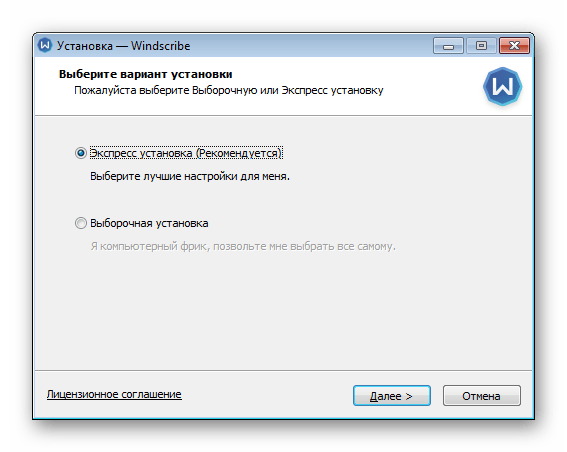
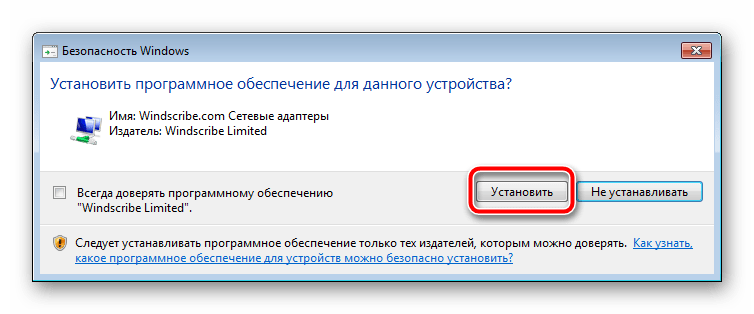
Дождитесь завершения процесса, после чего запустите программу.
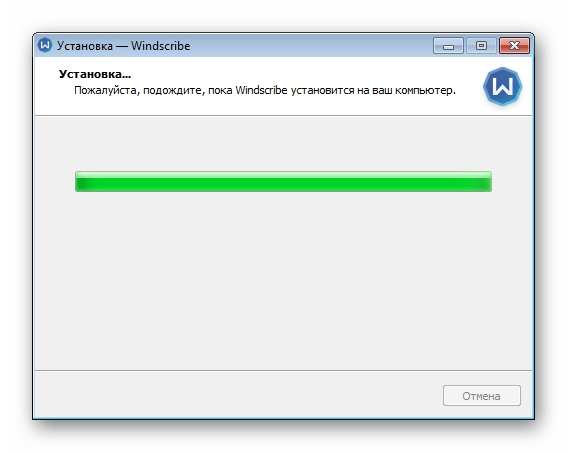
Войдите в свой профиль, если создали его ранее или перейдите к созданию нового.
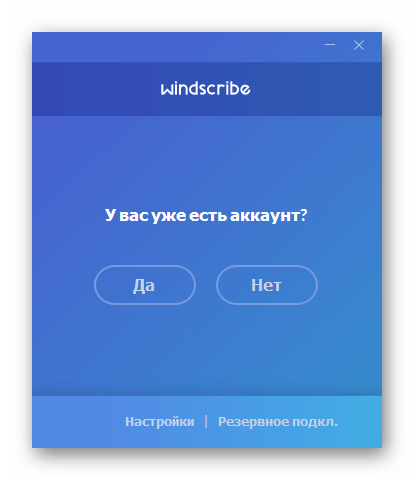
Вам потребуется заполнить соответствующую форму, где достаточно будет лишь указать имя пользователя, пароль и электронную почту.
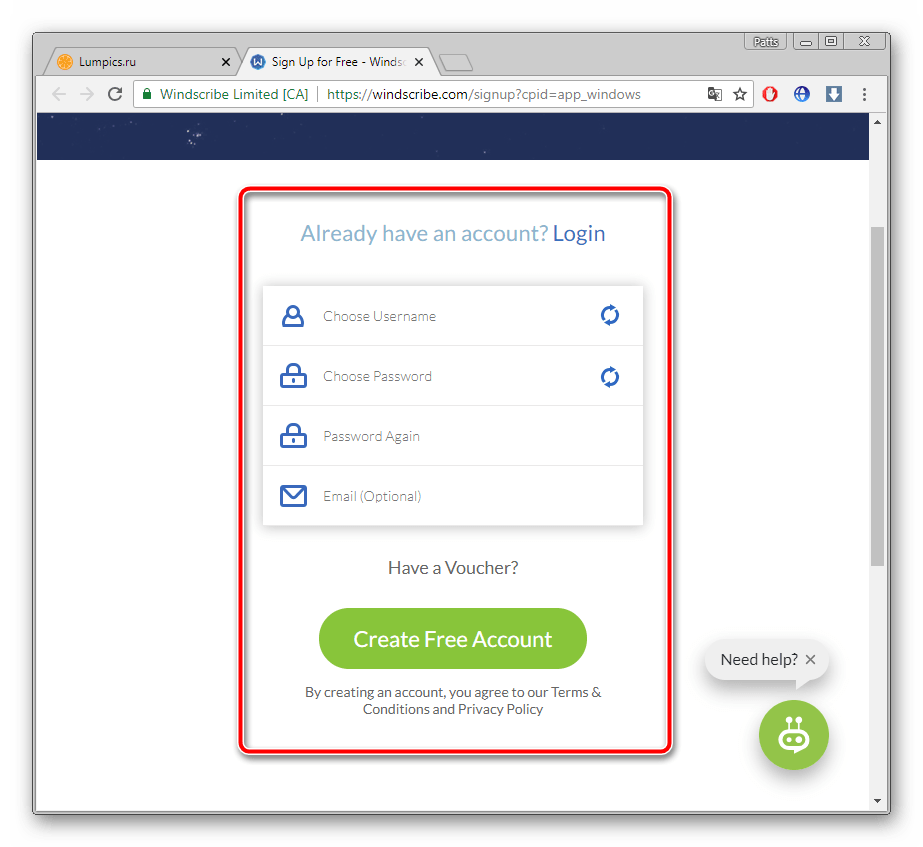
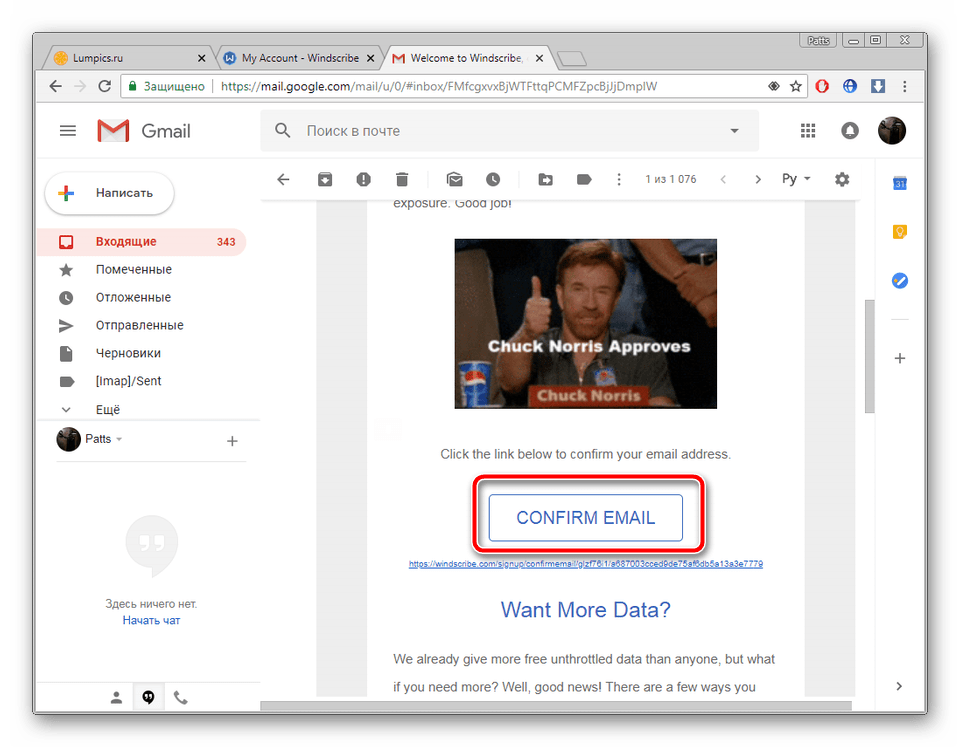
Произведите вход в программу и запустите режим VPN-соединения.
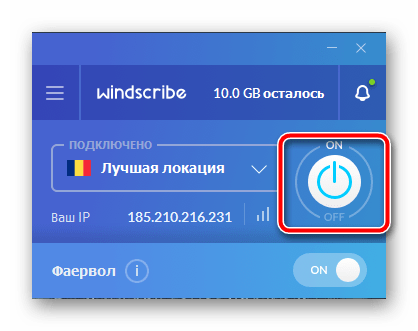
Откроется окно настройки сетевого размещения. Здесь следует указать «Домашняя сеть».
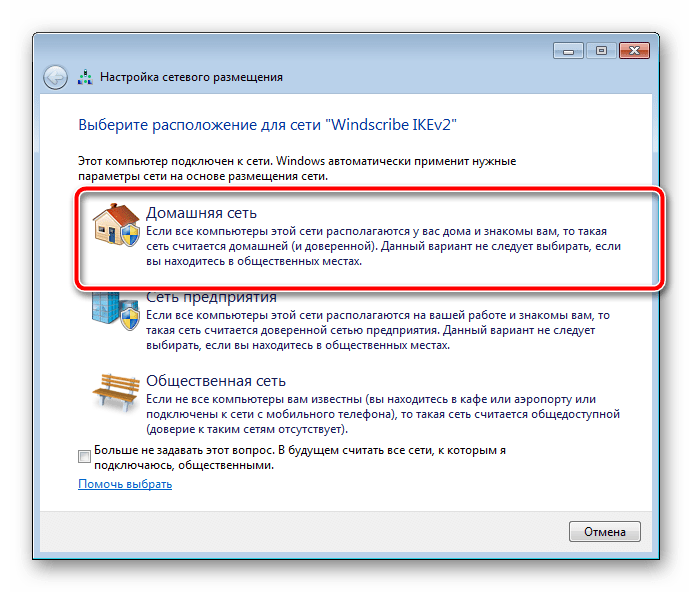
Осталось только указать удобную локацию или оставить IP-адрес по умолчанию.
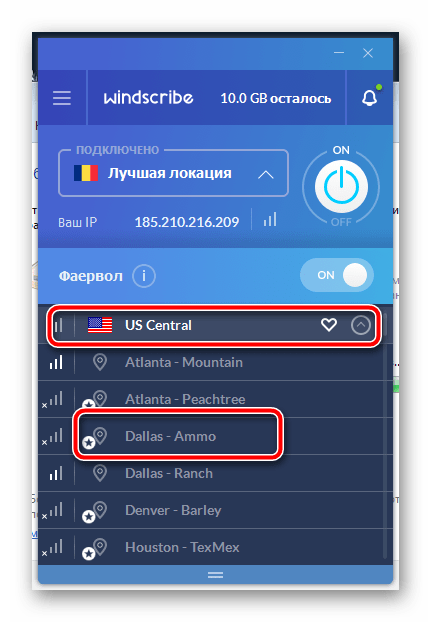
У большинства бесплатных программ, создающих VPN-соединение, имеются ограничения по трафику или локациям, поэтому после тестирования софта стоит задуматься о покупке полной версии или приобретении подписки, если планируется задействовать его часто. С другими представителями подобного ПО читайте в другой нашей статье по ссылке ниже.
Способ 2: Расширения для браузера
Как уже было сказано выше, обойти блокировку сайтов можно и с помощью обычного расширения для браузера. Кроме этого данный метод является самым простым, а все действия выполняются буквально за несколько минут. Давайте рассмотрим установку расширения на примере Hola:
- Перейдите в магазин Google и введите в поиске необходимое название расширения. Этот магазин работает не только для Google Chrome, но и для Яндекс.Браузер, Vivaldi и других браузеров на движках Chromium, Blink.
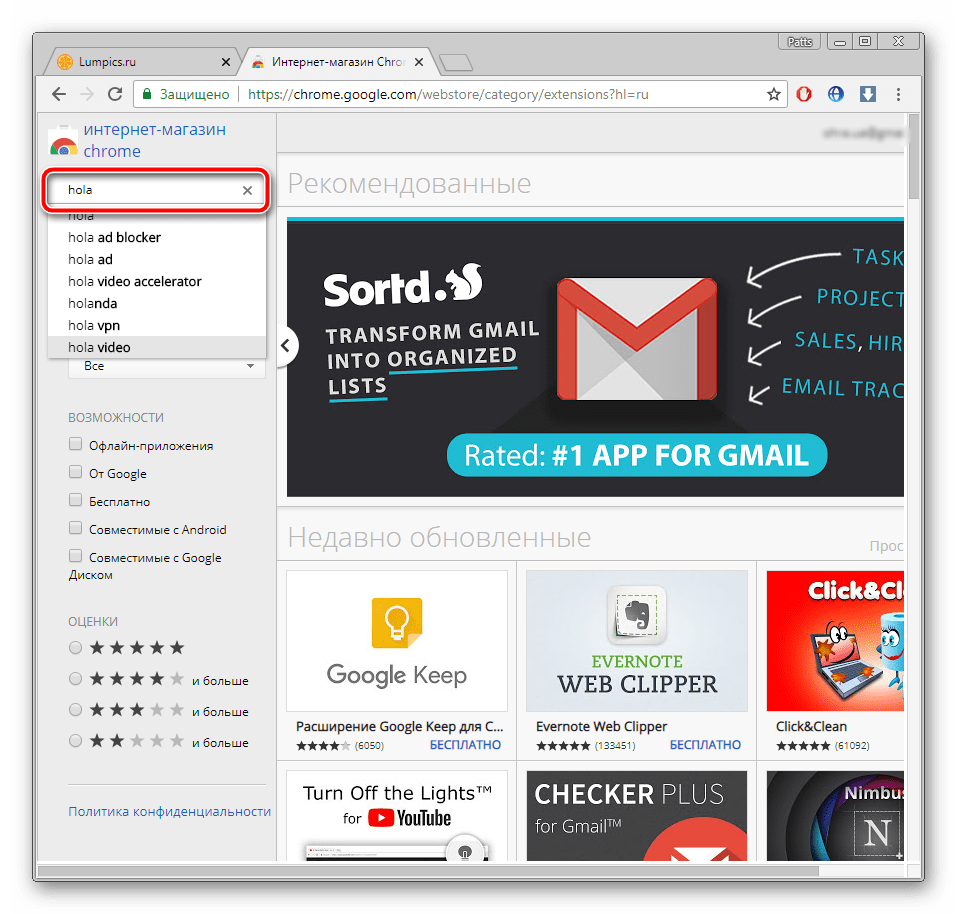
В списке показанных результатов найдите подходящий вариант и нажмите на «Установить».
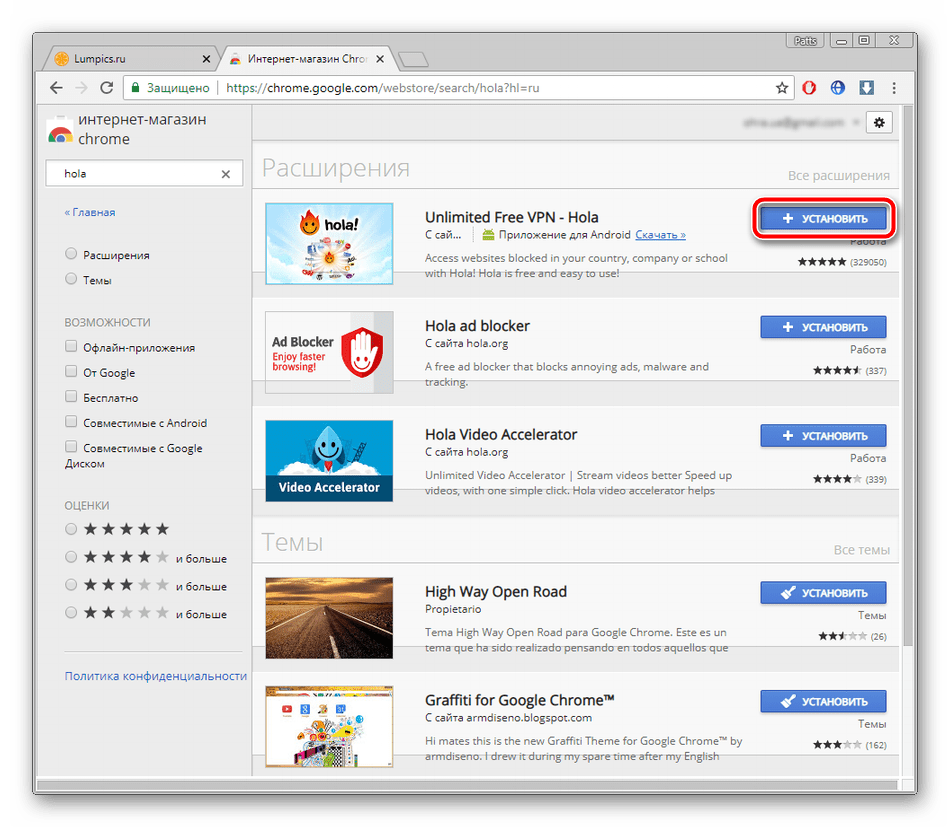
Выскочит окно с уведомлением, в котором следует подтвердить свое действие.
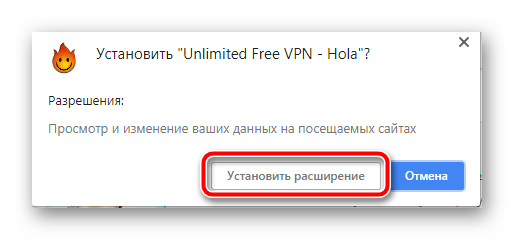
После инсталляции Hola во всплывающем меню выберите одну из доступных стран и переходите на желаемый сайт.
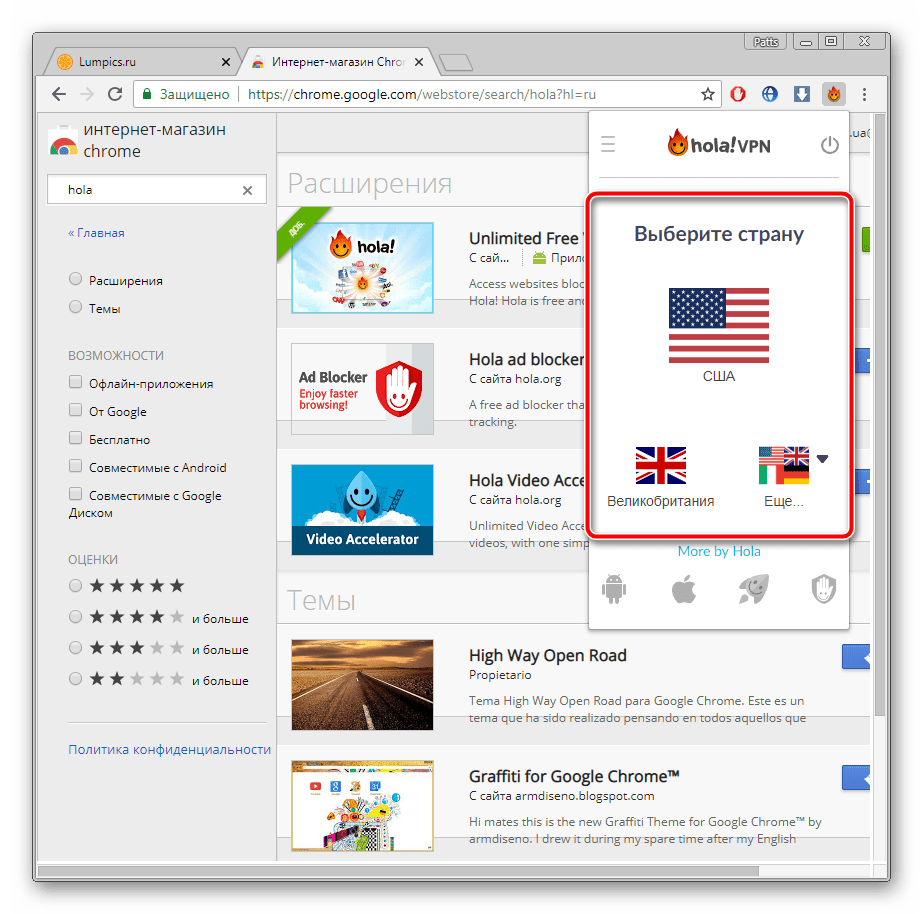
Кроме этого Хола самостоятельно подбирает список популярных страниц в вашей стране, перейти к ним можно прямо из всплывающего меню.
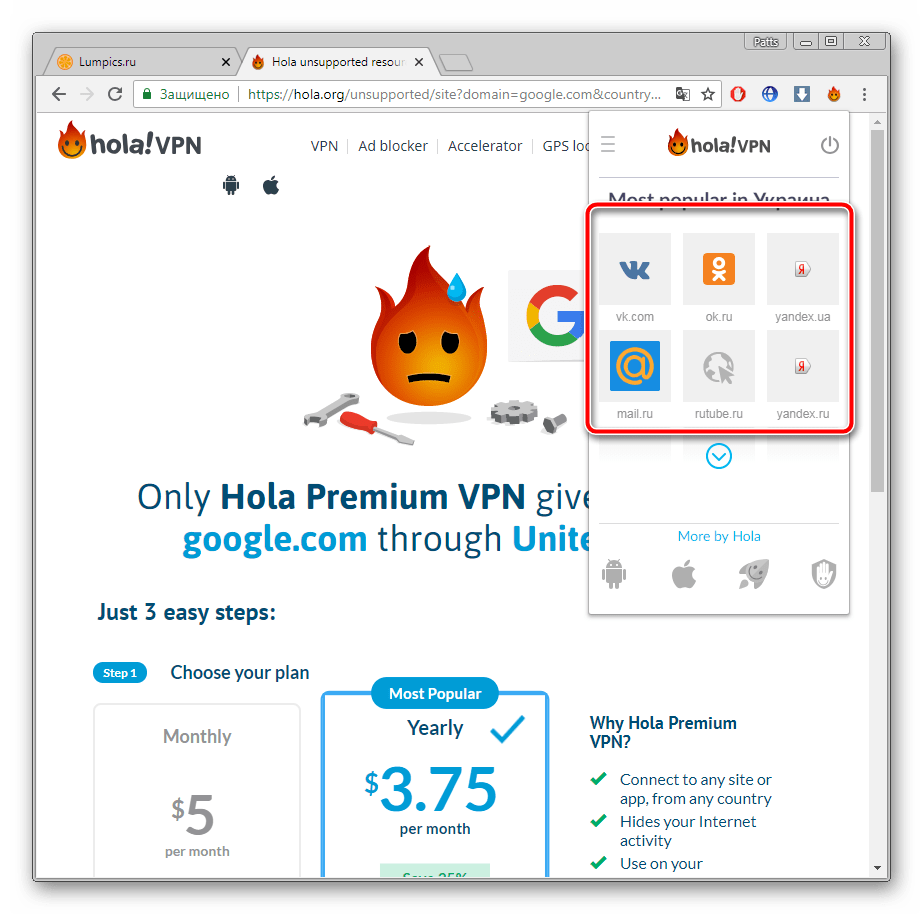
Существует большое количество других платных и бесплатных расширений для браузера. Знакомьтесь с ними детально в другом нашем материале, который вы найдете по ссылке ниже.
Способ 3: Браузер Tor
Одним из лучших решений сохранения анонимности в сети является браузер Tor, помимо всего, предоставляющий доступ к псевдодомену верхнего уровня .onion. Работает он по принципу создания цепочки из адресов, через которые проходит сигнал от пользователя к интернету. Звеньями в цепи выступают активные пользователи. Инсталляция данного веб-обозревателя происходит следующим образом:
- Перейдите на официальный сайт браузера и нажмите на кнопку «Download».
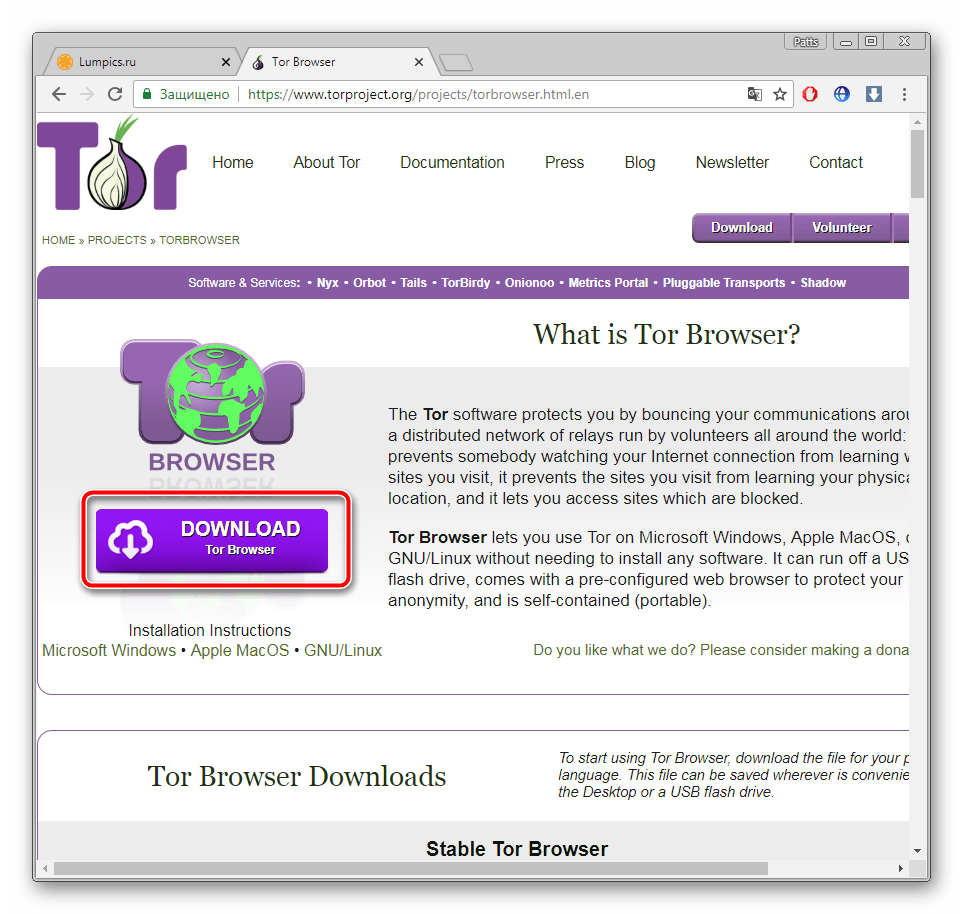
Откроется новая страница, где нужно будет указать язык и кликнуть на вышеупомянутую кнопку еще раз.
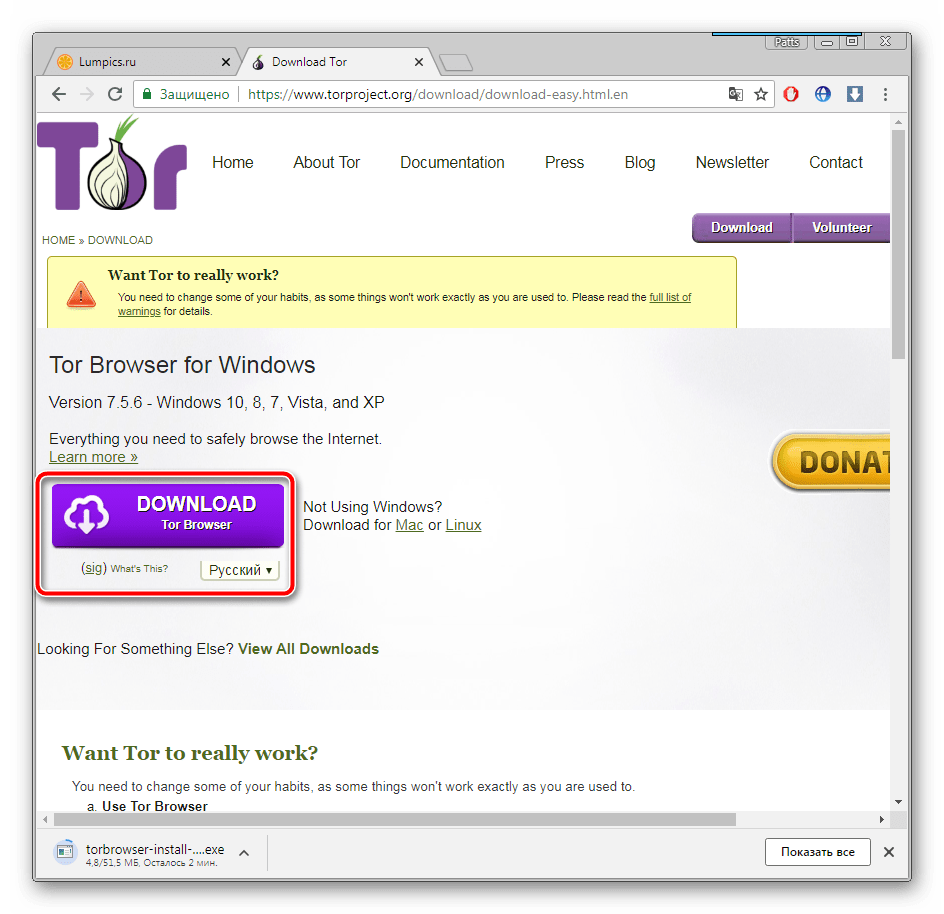
Дождитесь завершения скачивания, запустите инсталлятор, после чего следует выбрать место сохранения веб-обозревателя и перейти к следующему шагу.
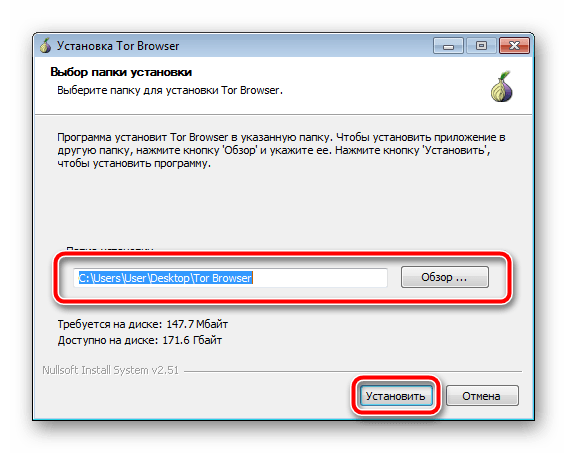
Начнется автоматический процесс установки. По завершении запустите браузер.
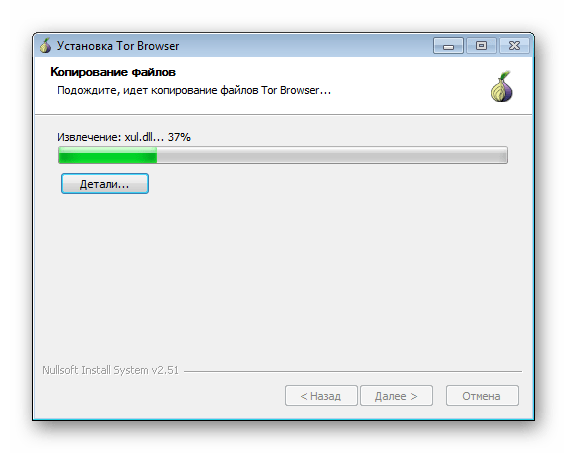
Подключение создается определенное время, которое зависит от скорости интернета. Подождите немного и Tor откроется.
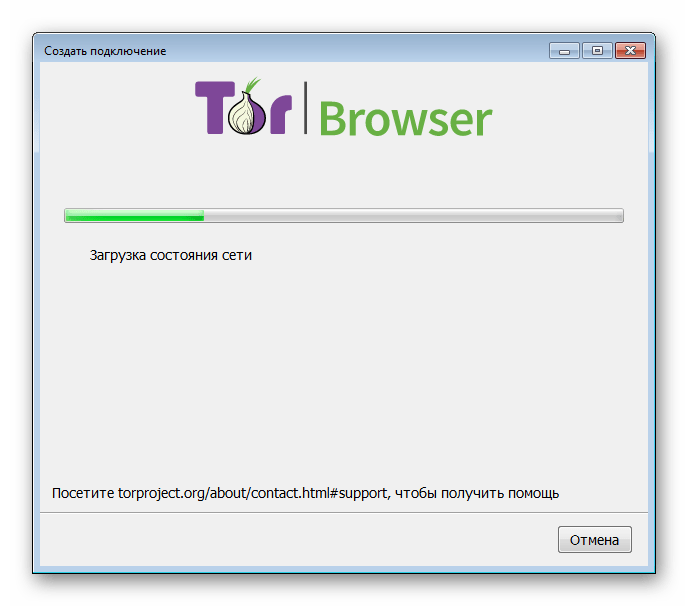
Вы сразу же можете приступать к серфингу веб-страниц. Во всплывающем меню доступна к просмотру активная цепочка, а также присутствует функция создания новой личности, что сменит все IP-адреса.
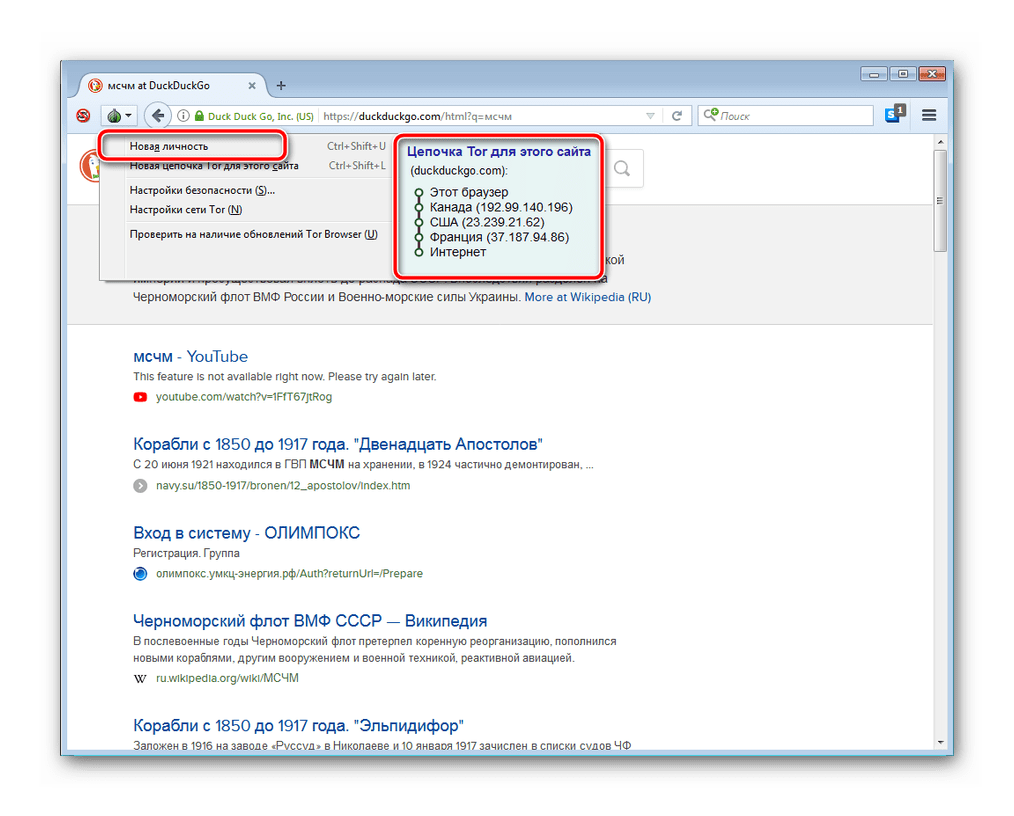
Если вас заинтересовал Tor, рекомендуем прочитать статью, где подробно рассказано о том, как пользоваться данным браузером. Она доступна по ссылке ниже.
У Тора имеются аналоги, чья функциональность примерно похожа. Каждый такой веб-обозреватель развернуто расписан в другом нашем материале.
Способ 4: Стандартное средство Windows
Существует множество сервисов, предоставляющие услуги VPN-соединения. Если вы зарегистрированы на одном из таких ресурсов, организовать подключение можно, используя только стандартные возможности ОС. Осуществляется это таким образом:
- Кликните на «Пуск» и откройте «Панель управления».
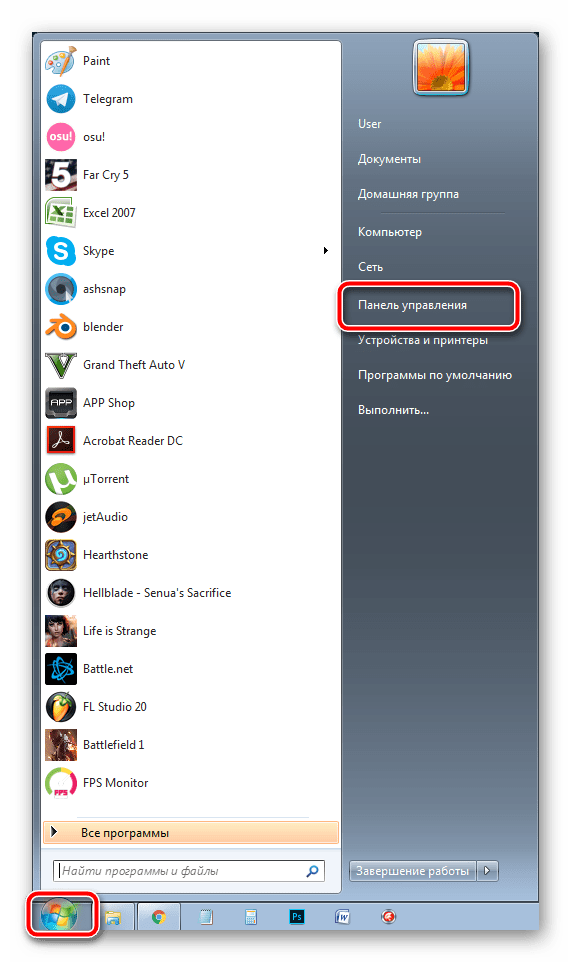
Потребуется переместиться к меню «Центр управления сетями и общим доступом».
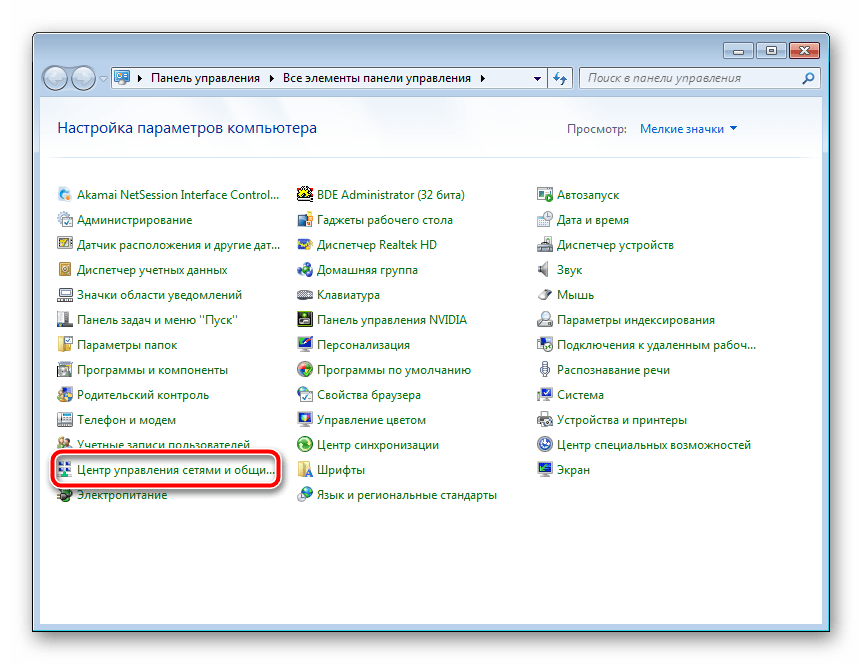
В разделе «Изменение сетевых параметров» кликните на «Настройка нового подключения или сети».
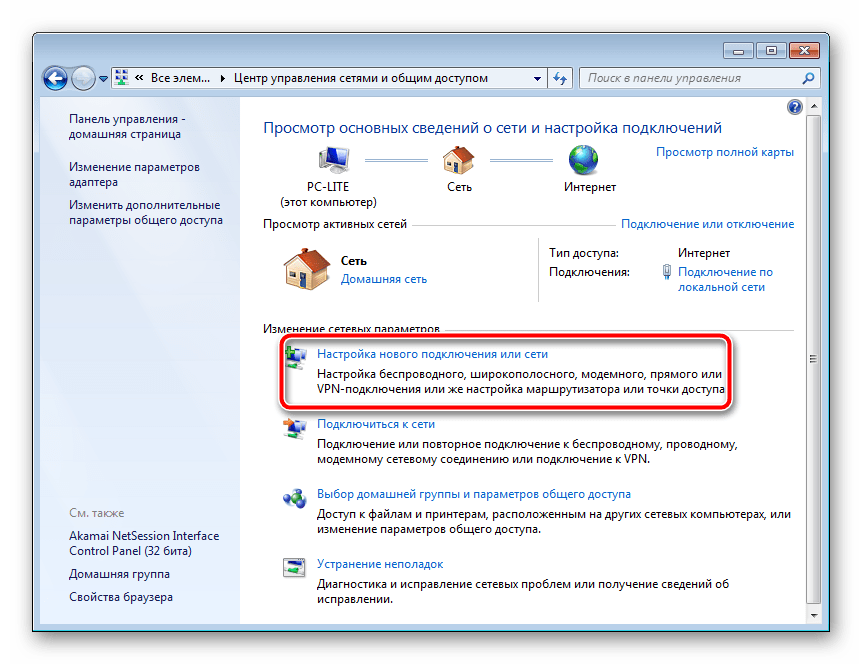
Отобразится меню с четырьмя разными вариантами соединения. Выберите «Подключение к рабочему месту».
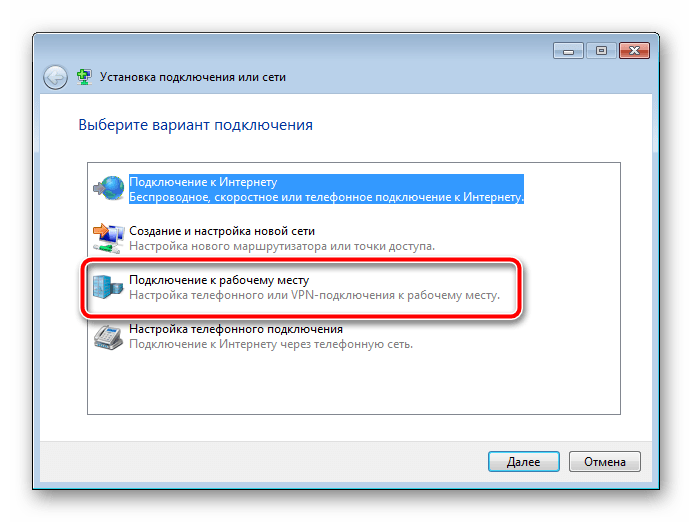
Передача данных тоже производится по-разному. Укажите «Использовать мое подключение к интернету (VPN)».
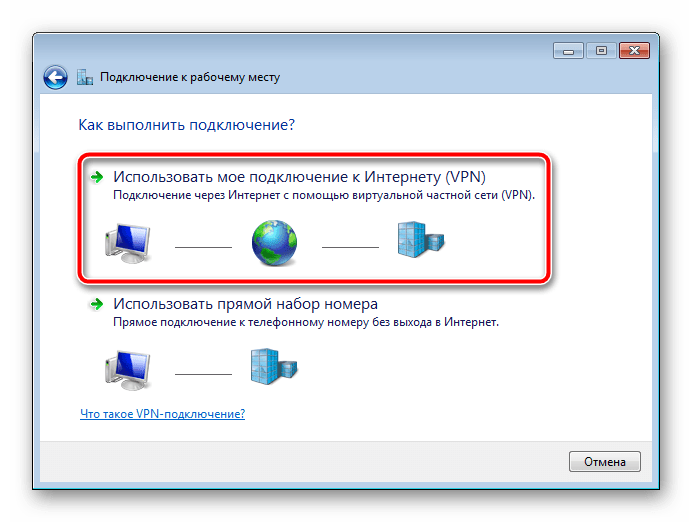
Теперь следует задать адрес, который вы получили при регистрации в сервисе, что предоставляет услуги ВПН-соединения, и перейти к следующему действию.
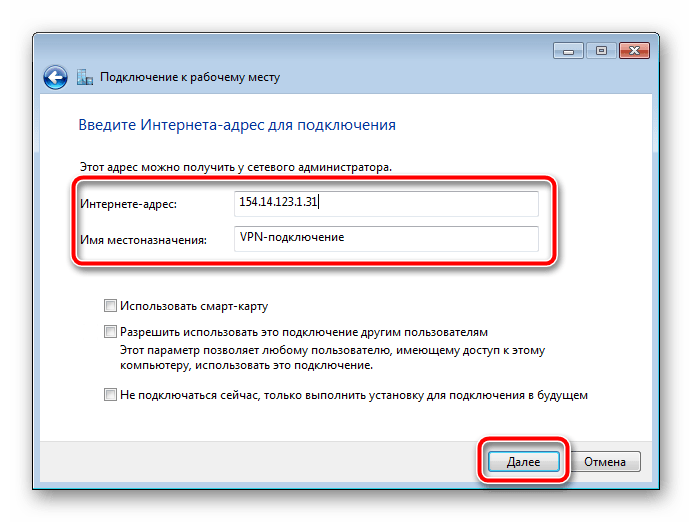
Заполните поля «Имя пользователя», «Пароль» и, если это нужно, «Домен», после чего кликните на «Подключить». Всю эту информацию вы должны были указывать при создании профиля в используемом сервисе.
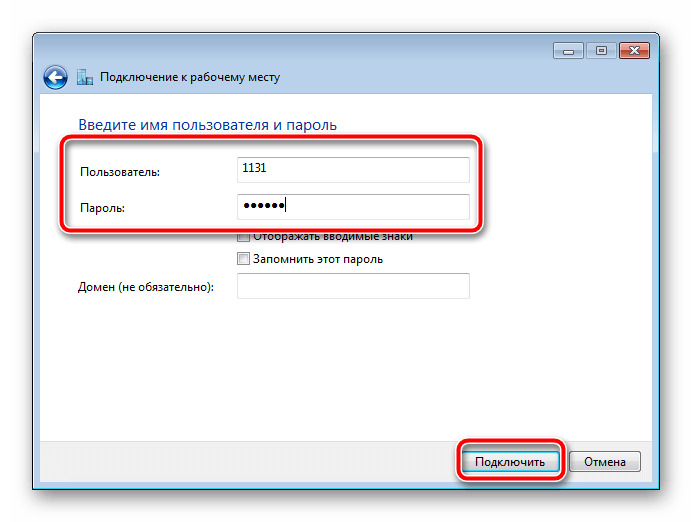
Сразу запустить ВПН не получится, поскольку не все настройки еще заданы, поэтому просто закройте появившееся окно.
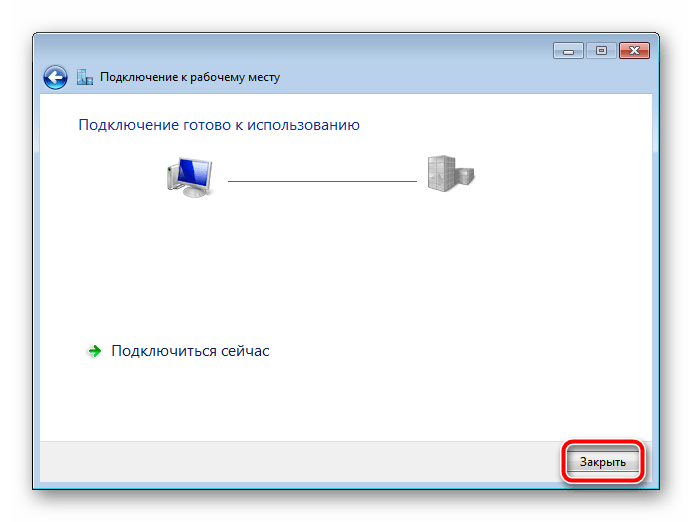
Вы опять окажетесь в окне взаимодействия с сетями, где переместитесь к разделу «Изменение параметров адаптера».
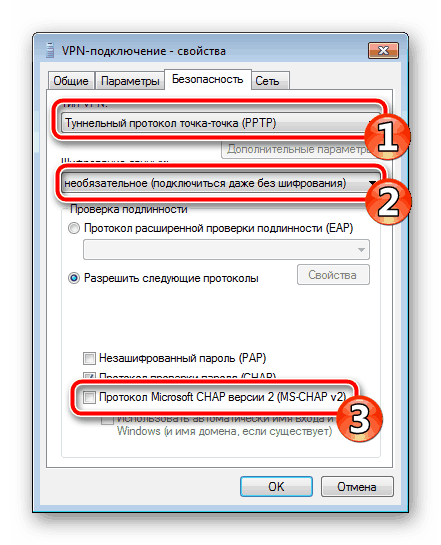
Укажите созданное подключение, кликните на него ПКМ и перейдите в «Свойства».
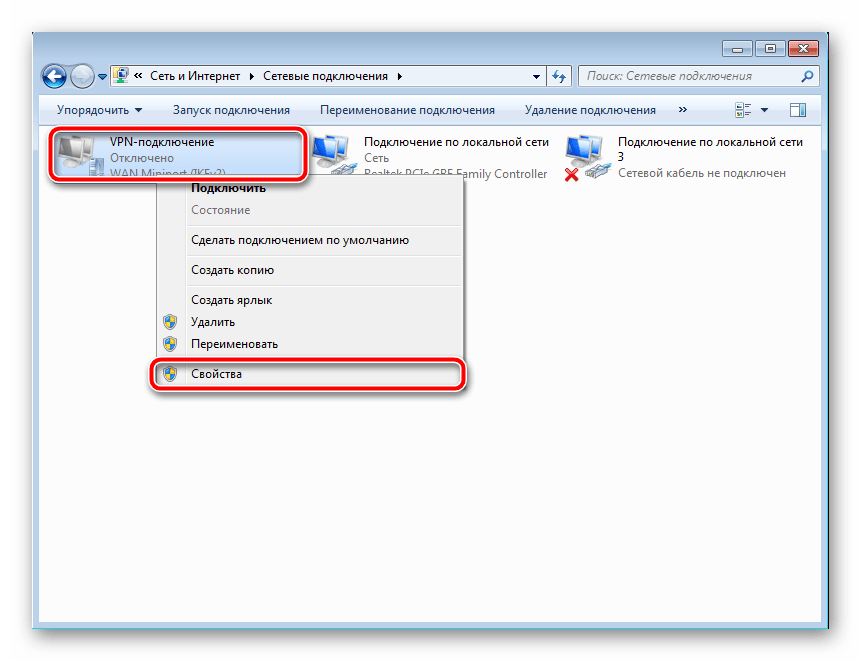
Сразу кликните на вкладку «Параметры», где активируйте пункт «Включать домен входа в Windows», который позволит не вводить имя пользователя и пароль при каждом подключении, и переместитесь в окно «Параметры PPP».
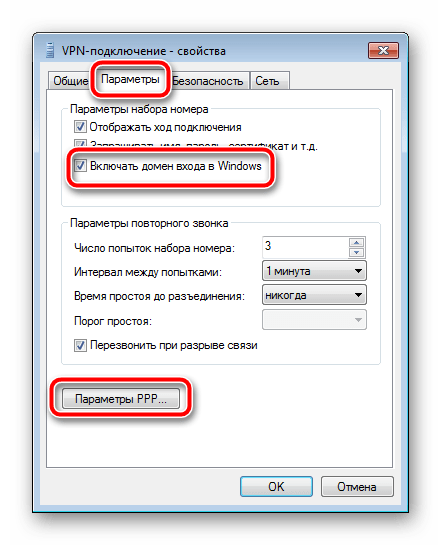
Уберите галочку с параметра расширений LCP, чтобы не передавать информацию серверу удаленного доступа. Кроме этого рекомендуется отключить программное сжатие данных для лучшего качества соединения. Параметр согласования подключений также не нужен, его можно выключить. Примените изменения и переходите к следующему шагу.

В «Безопасность» укажите тип VPN «Туннельный протокол точка-точка (PPTP)», в «Шифрование данных» – «необязательное (подключиться даже без шифровки)» и деактивируйте пункт «Протокол Microsoft CHAP версии 2». Такая настройка является наиболее грамотной и позволит сети работать без сбоев.
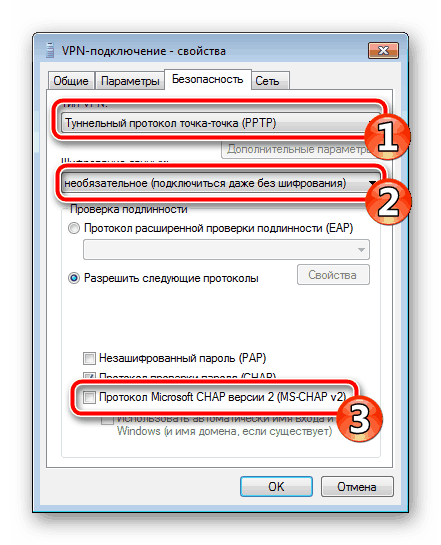
Закройте меню и снова кликните ПКМ по соединению, выберите «Подключить».
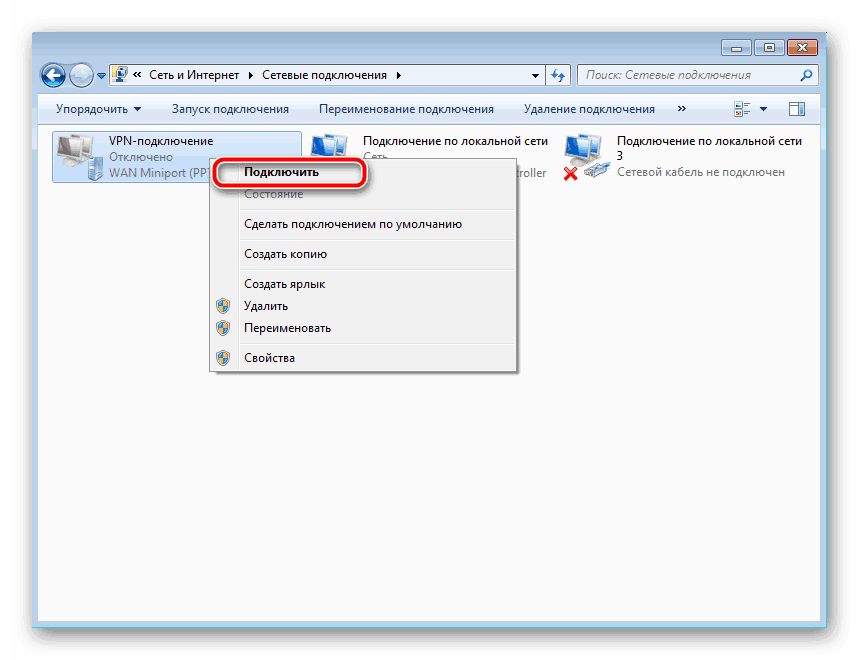
Запустится новое окно для соединения. Здесь заполните все требуемые данные и кликните на «Подключение».
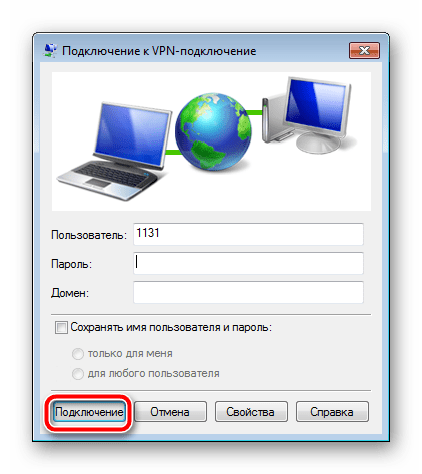
На этом все, процесс окончен, и работа в операционной системе теперь будет осуществляться через частную сеть.
Сегодня мы детально разобрали все доступные способы организации собственного бесплатного VPN-подключения на компьютере. Они подходят для разных ситуаций и отличаются по принципу работы. Ознакомьтесь со всеми ними и выберите тот, который подойдет лучше всего.
Отблагодарите автора, поделитесь статьей в социальных сетях.
Лучшие бесплатные VPN для компьютера 2020
Денис HyipHunter Опубликовано: 27.09.2019 Обновлено: 29.02.2020 18246
На сегодняшний день рынок VPN-сервисов достаточно обширный, но большая часть бесплатных программ вряд ли порадуют своих пользователей. Вы не заплатите денег, но вместо этого придется платить скоростью интернета, просмотром рекламы или различными ограничениями.
Тем не менее и среди них можно выбрать очень достойные варианты – изучив рынок бесплатных ВПН для компьютера и отзывы, я выделил лучшие сервисы и расскажу о них в этой статье.
TunnelBear
TunnelBear по праву считается одним из лучших бесплатных VPN. В первую очередь пользователи отдают ему преимущество из-за высокой надежности и конфиденциальности – сервис надежно скрывает ваш IP-адрес, не хранит логи и обеспечивает мощное шифрование данных. В 2018 году этот ВПН был выкуплен авторитетной компанией McAfee, которая является настоящим специалистом в области безопасности.
Большой плюс, что использовать его можно не только на ПК, но и с мобильных устройств. У TunnelBear нет никаких пробных периодов или временных подписок, за которые не нужно платить – вы можете использовать приложение неограниченное время и без оплаты.
Конечно, есть и свои минусы, в частности, скорость трафика ограничивается всего до 500 МБ в месяц. С таким ограничением стриминговые площадки будут недоступными, но для того, чтобы время от времени посещать отдельные сайты, вам этого будет достаточно.
Судя по отзывам в сети, пользователи любят TunnelBear за дружественный интерфейс, отсутствие рекламы и надежность. В то же время, подходит он не всем, так как имеет сервера в 22 странах, что достаточно мало по сравнению с другими сервисами.
Hotspot Shield
Считается одним из самых быстрых среди бесплатных VPN для ПК. Пользоваться Hotspot Shield можно неограниченное время. При этом вам будет обеспечен высочайший уровень защиты и полная конфиденциальность, так как логи сервис не хранит и ваших реальных данных никто не увидит. Пользователь может скачать программу для ПК или для смартфона – использовать один аккаунт для нескольких устройств не получится.
На сегодняшний день число скачиваний Hotspot Shield превышает 650 млн., и он уверенно входит в ТОП самых популярных приложений для ПК, iOS и Android.
Пользователи отдают ему предпочтение за высокую скорость трафика и шифрование практически военного уровня, но у него есть и свои минусы. Во-первых, трафик не безграничный и не может превышать 500 МБ в день. Кроме этого, лояльные условия объясняются тем, что в свободной версии вам придется смотреть рекламу. Если для вас этот недостаток не играет большой роли, то смело скачивайте приложение с официального сайта и пользуйтесь в свое удовольствие.
Windscribe
Бесплатную версию для пользователей предлагает и сервис Windscribe, который представляет как десктопное приложение, так и расширение для браузера. В первую очередь, он интересен тем, что клиенты могут использовать до 10 ГБ трафика в месяц, а также получать дополнительные гигабайты за посты в Твиттере и приглашение новых участников по своей партнерской ссылке. Это достаточно большой объем трафика по сравнению с другими.
Кроме щедрого лимита трафика, Windscribe предоставляет хороший функционал. Он включает в себя блокировщика рекламы и вредоносных программ, отслеживание и удаление cookies-файлов, а также снимает блокировку с развлекательного контента. Что касается безопасности и конфиденциальности, то тут тоже все на высшем уровне – пользователь может быть полностью уверен, что сервис применяет целый арсенал методов для вашей безопасности и анонимности. Дополнительный плюс – безлоговая политика Windscribe.
Такое количество преимуществ у бесплатного ВПН, наверняка, должно сопровождаться какими-то недостатками и подвохами, но существенных минусов у Windscribe нет. Единственный нюанс – в свободной версии ваши возможности будут более ограниченными, чем в версии-PRO. В частности, вам будут доступны только сервера в 10 странах, а не 60, но эту неприятность можно пережить.
ProtonVPN
Самым щедрым сервисом на сегодняшний день является ProtonVPN, который не ограничивает трафик своих пользователей. Вы получите неограниченный доступ к интернету с достаточно высоким уровнем защиты и конфиденциальности. Proton не хранит логи, использует надежное шифрование, поэтому о своей анонимности вы можете не беспокоиться.
Использовать приложение можно для Windows, Mac, Linux и на других операционных системах, но в вы можете выбрать только одно устройство. Скорость интернета будет не очень высокой, так как доступ пользователи получают только к трем странам (вместо 36), а желающих получить VPN без ограничений много. Это замедляет работу серверов, но большая часть клиентов ProtonVPN иностранцы, а значит, в первой половине дня скорость будет вполне приемлемой даже для просмотра видео или онлайн-игр.
Speedify
Speedify предлагает пользователям 5 ГБ трафика в месяц, но на очень высокой скорости – такую передачу данных не предоставит ни один другой сервис. Доступен он на различных операционных системах, правда можно использовать только одно устройство. Никаких регистраций в Speedify нет, вы просто скачиваете и устанавливаете приложение на нужное вам устройство и с легкостью его используете.
Speedify является самым быстрым ВПН, что обеспечивается за счет использования одновременно нескольких интернет-соединений. При этом он гарантирует пользователям 100% анонимность, так как не регистрирует и не передает куда-либо информацию о ваших действиях в интернете. Благодаря этому вы можете не только с полной безопасностью использовать какие-либо сайты, но и смотреть потоковое видео или играть в онлайн-игры.
Бесплатный VPN для компьютера от Opera
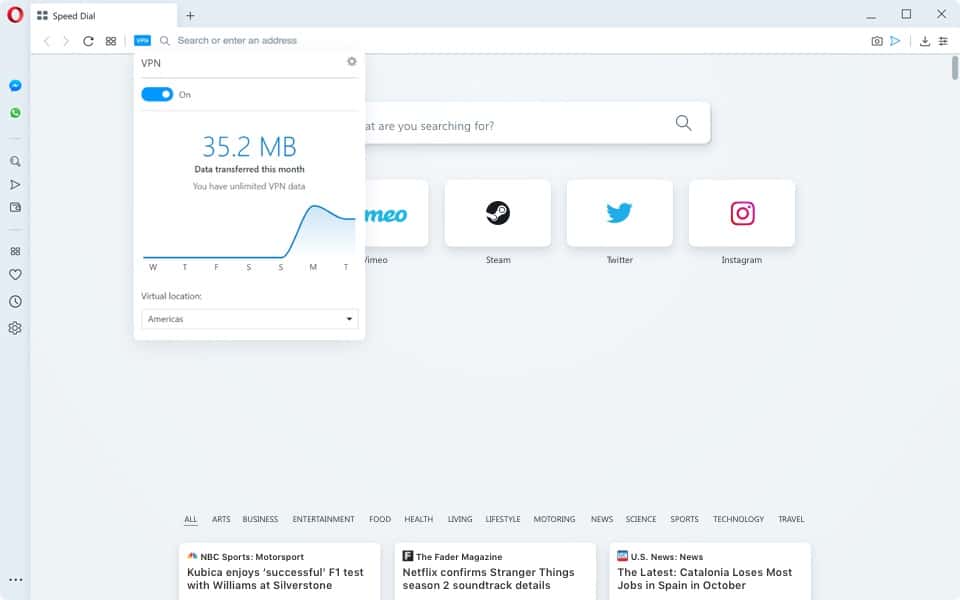
Во многих браузерах предлагаются VPN-расширения, которые быстро устанавливаются и обеспечивают пользователю безопасный доступ к сети. У браузера Opera также есть свой ВПН, он пользуется спросом, предоставляется совершенно бесплатно и без ограничений. В отличие от других браузеров, он уже встроен в Оперу и вам не придется выполнять никаких лишних действий. Ничего дополнительно скачивать и устанавливать не нужно – достаточно просто сделать пару кликов и активировать его.
Находится это в разделе «Меню» – «Настройки» – «Конфиденциальность» – «VPN». В адресной строке браузера появится значок: после того, как вы его нажмете и активируете, доступ в интернет будет конфиденциальным и защищенным. Но не забывайте, что под ВПНом будет только браузер Опера – если вы будете заходить в сеть через приложения или другие браузеры, то ваши данные не будут защищены. Для полной защиты вашего устройства разработчики Opera предлагают отдельное приложение SurfEasy. Оно позволит использовать бесплатно VPN для ПК, но не более 500 МБ трафика в месяц.
Что касается того VPN, который уже встроен в Opera, то в сети о нем противоречивые отзывы. Есть мнения, что на самом деле его уровень защиты достаточно низкий, так как плагин не шифрует ваше реальное местоположение и IP-адрес, как это делают другие сервисы из статьи. Поэтому сильно надеяться на него не стоит – если конфиденциальность важна, то лучше выбрать другой с хорошей репутацией.
Бесплатный ВПН для ПК – резюме
Безопасность и конфиденциальность пользователя в интернете сегодня становятся базовыми потребностями, поэтому многие сервисы предоставляют эти услуги без всяких плат. Но устанавливая бесплатный ВПН для компьютера, не забывайте, что к его выбору следует подходить тщательно, ведь не все подобные сервисы работают добросовестно. Те VPN, о которых я рассказал в этой статье, являются наиболее надежными и действительно выполняют свою функцию на отлично, но каждый имеет свои недостатки.
Так как популярность халявных ВПН достаточно большая, а серверов не много, то логично, что у многих пользователей будет одинаковый IP адрес. Из-за этого сайты, на которых запрещено иметь более одного аккаунта, могут решить, что вы нарушаете их правила. Хотя на самом деле кто-то другой с таким же IP-адресом недавно регистрировался.
Если такая ситуация вас не устраивает, то могу посоветовать недорогой и надежный сервис под названием NordVPN, который лишен всех описанных недостатков и предлагает клиентам лояльные условия использования.
Выбор за вами, в любом случае желаю всем читателям блога безопасного и конфиденциального использования сети. Также буду рад, если вы в комментариях поделитесь своим мнением – какой VPN-сервис лучше и почему?
Создатель блога. Частный инвестор. Зарабатываю в высокодоходных инвестиционных проектах с 2014 года.